7.3. Lesson: Análisis de Redes¶
Calcular la distancia más corta entre dos puntos es un uso comunmente citado de un SIG. QGIS contiene esta herramienta, pero no es visible por defecto. En esta breve lección, te enseñaremos lo que necesitas para empezar.
El objetivo de esta lección: Para activar, configura y usa el plugin Complemento de grafos de rutas.
7.3.1.  Follow Along: Activar la Herramienta¶
Follow Along: Activar la Herramienta¶
QGIS tiene muchos plugins que se añaden a sus funciones básicas. Muchos de estos plugins son tan útiles que se incluyen con el programa directamente. Sin embargo, se mantienen ocultos por defecto. Para usarlos, necesitas activarlos primero.
Para activar el plugin Complemento de grafos de rutas:
Inicia el Administrador de complementos clicando en el elemento Complementos ‣ Administrar e instalar complementos... del menú de la ventana principal del QGIS. Un cuadro de diálogo aparecerá.
Selecciona el complemento así:
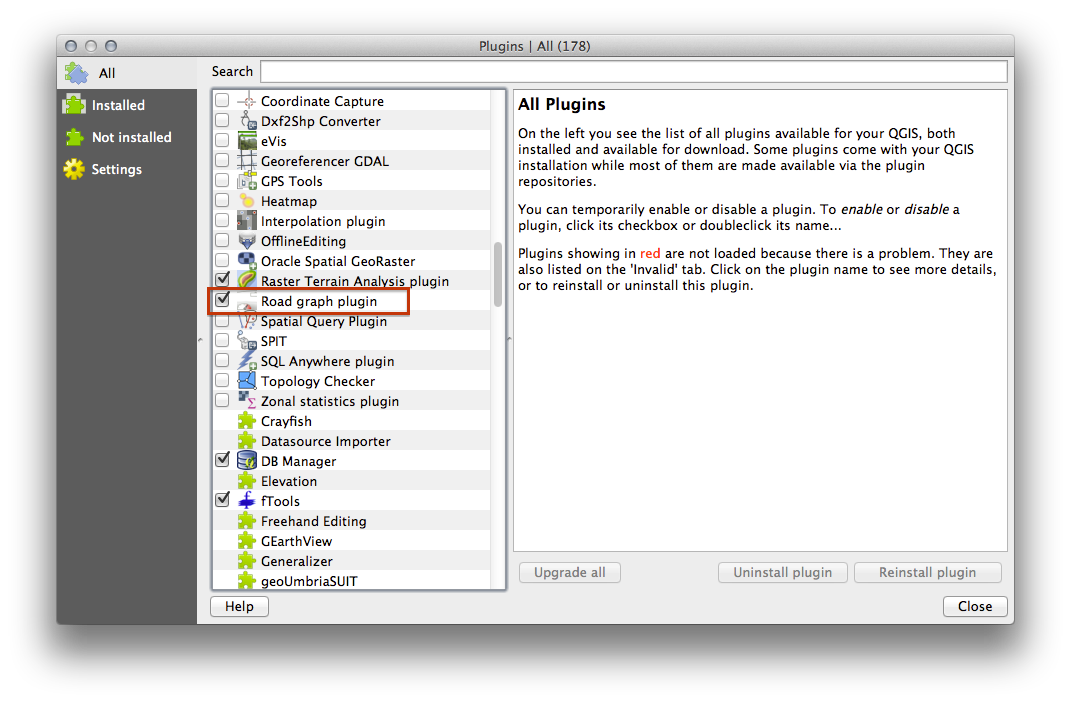
Haz clic en Cerrar del cuadro de diálogo Administrador de complementos.
Nota
Si no ve el complemento en su interfaz, vaya a Ver‣ Paneles y asegúrese que Ruta más corta tiene una marca de verificación junto a él.
Este panel aparecerá en tu interfaz:

7.3.2.  Follow Along: Configurar la Herramienta¶
Follow Along: Configurar la Herramienta¶
Tienes una capa en la que calcular, primero guarda tu mapa actual. Si no lo has hecho todavía, guarda tu capa roads_34S en un archivo shape haciendo clic derecho en la capa y seleccionando Guardar como.... Crea un mapa nuevo y carga la capa en él.
Como hay muchas configuraciones posibles cuando analizas redes, el complemento no asume nada hasta que lo ajustes. Esto significa que no hará nada en absoluto a no ser que lo ajustes.
Haz clic en el elemento del menú Vectorial ‣ Grafo de rutas ‣ Configuración. Un cuadro de diálogo aparecerá.
Asegúrate de que está ajustado como este (utiliza valores por defecto a no ser que estén especificados):
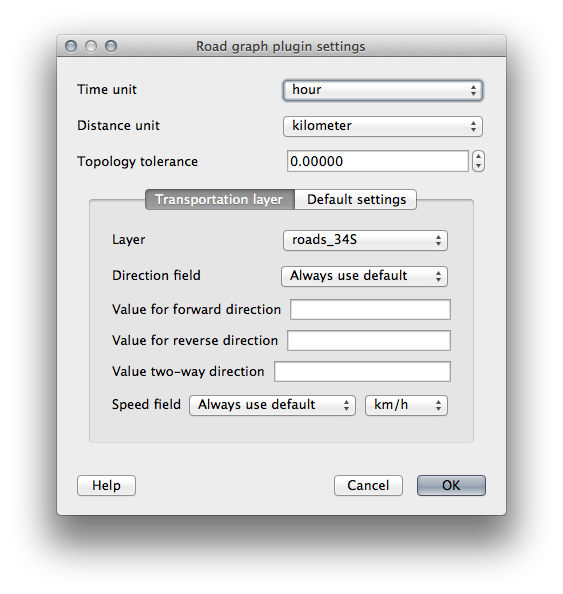
Unidad de tiempo: hora
Unidad de distancia: kilómetro
Capa: roads_34S
Campo de velocidad: Utilizar siempre por defecto / km/h
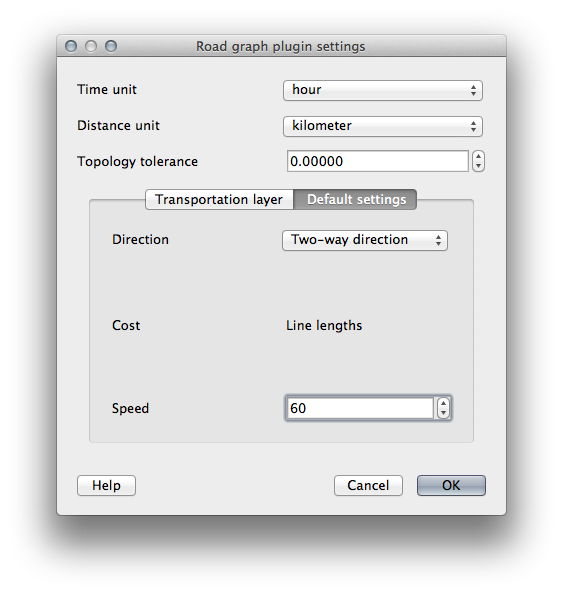
Sentido: Doble sentido
Velocidad: 60
7.3.3.  Follow Along: Utiliza la Herramienta¶
Follow Along: Utiliza la Herramienta¶
Encuentra dos puntos, en calles de tu mapa. No tienen por qué tener ningún significado, pero deberían estar conectadas por calles y separadas por una distancia razonable:
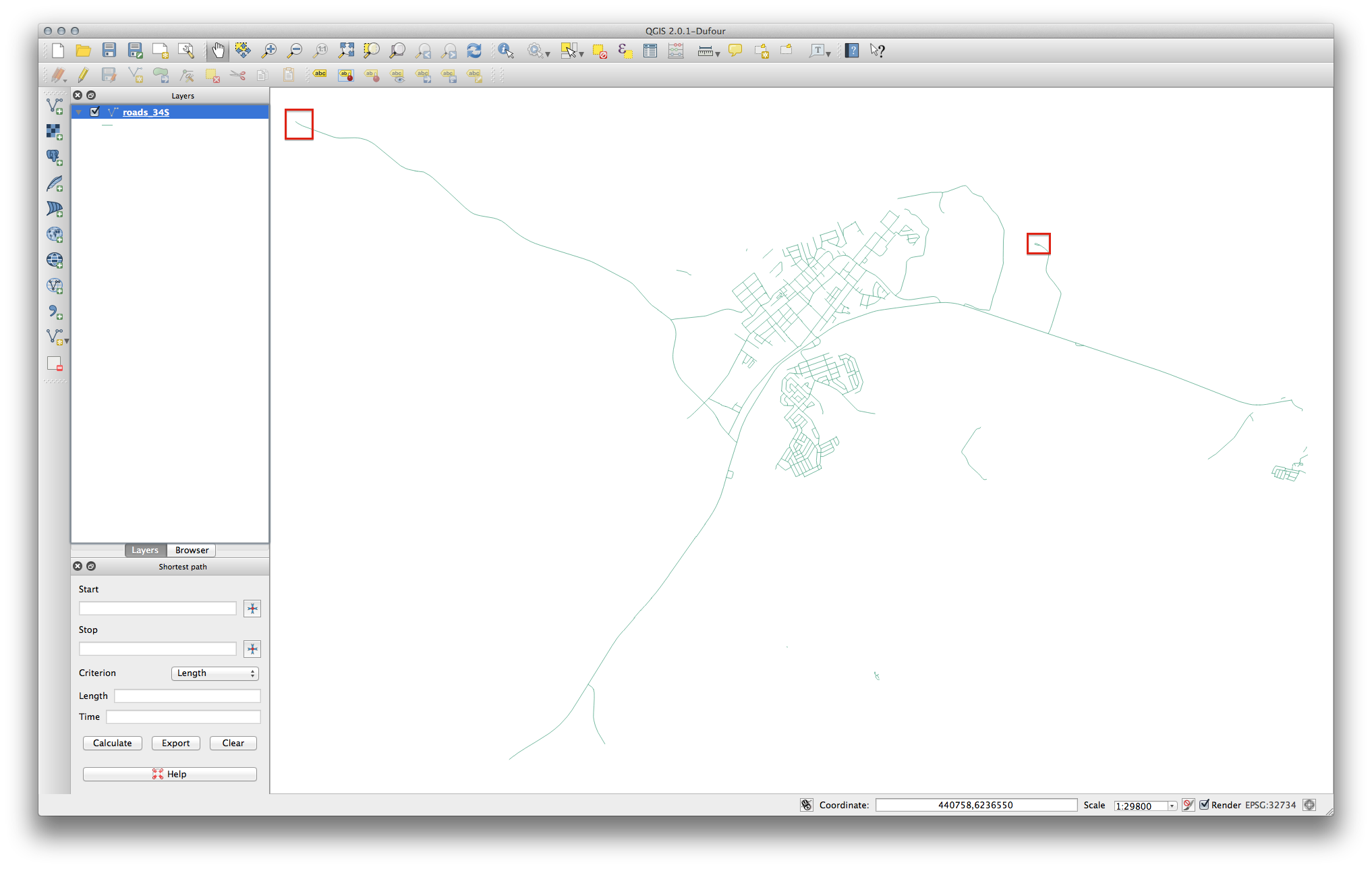
En el panel del plugin, haz clic en el botón Capturar punto junto al campo Inicio:

Haz clic en el punto de inicio que elegiste.
Utiliza el botón Captuar punto junto al campo Final y captura el último punto que elegiste.
Haz clic en el botón Calcular para ver la solución:
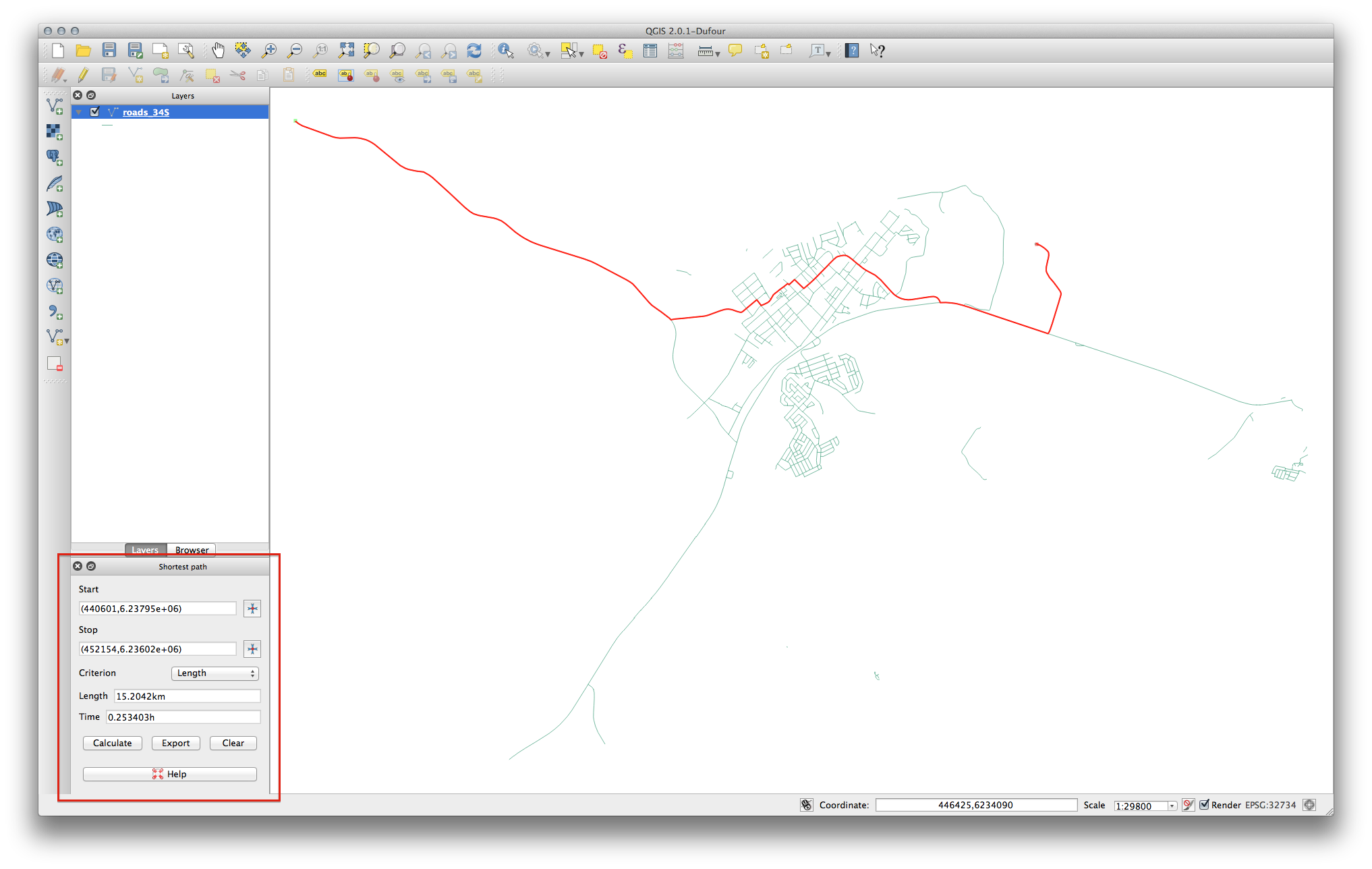
7.3.4.  Follow Along: Utilizando Criterios¶
Follow Along: Utilizando Criterios¶
Nota
Sección desarrollada por Linfiniti y S Motala (Universidad Tecnológica de la Península del Cabo)
Añade tu capa
restaurants_34Sal mapa (extraela de tu mapaanalisissi es necesario).Abre la tabla de atributos de la capa roads_34S y entra en modo edición.
Añadir una nueva columna con el nombre
SPEED, y de el tipo Numero entero (integer) con un ancho de3.En la ventana principal, activa la herramienta Seleccionar objetos espaciales por rectángulo:
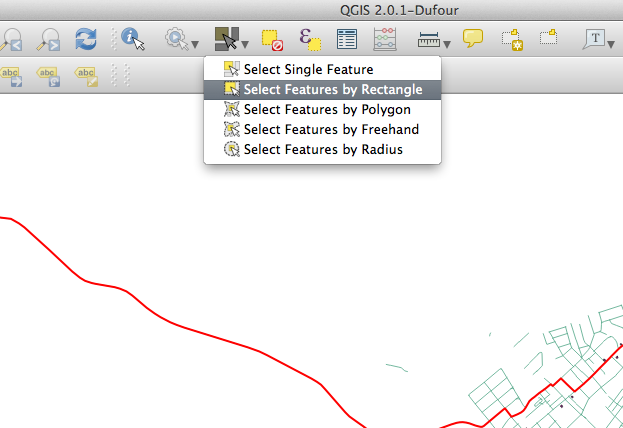
Selecciona las calles principales en áreas urbanas - pero no residenciales -:
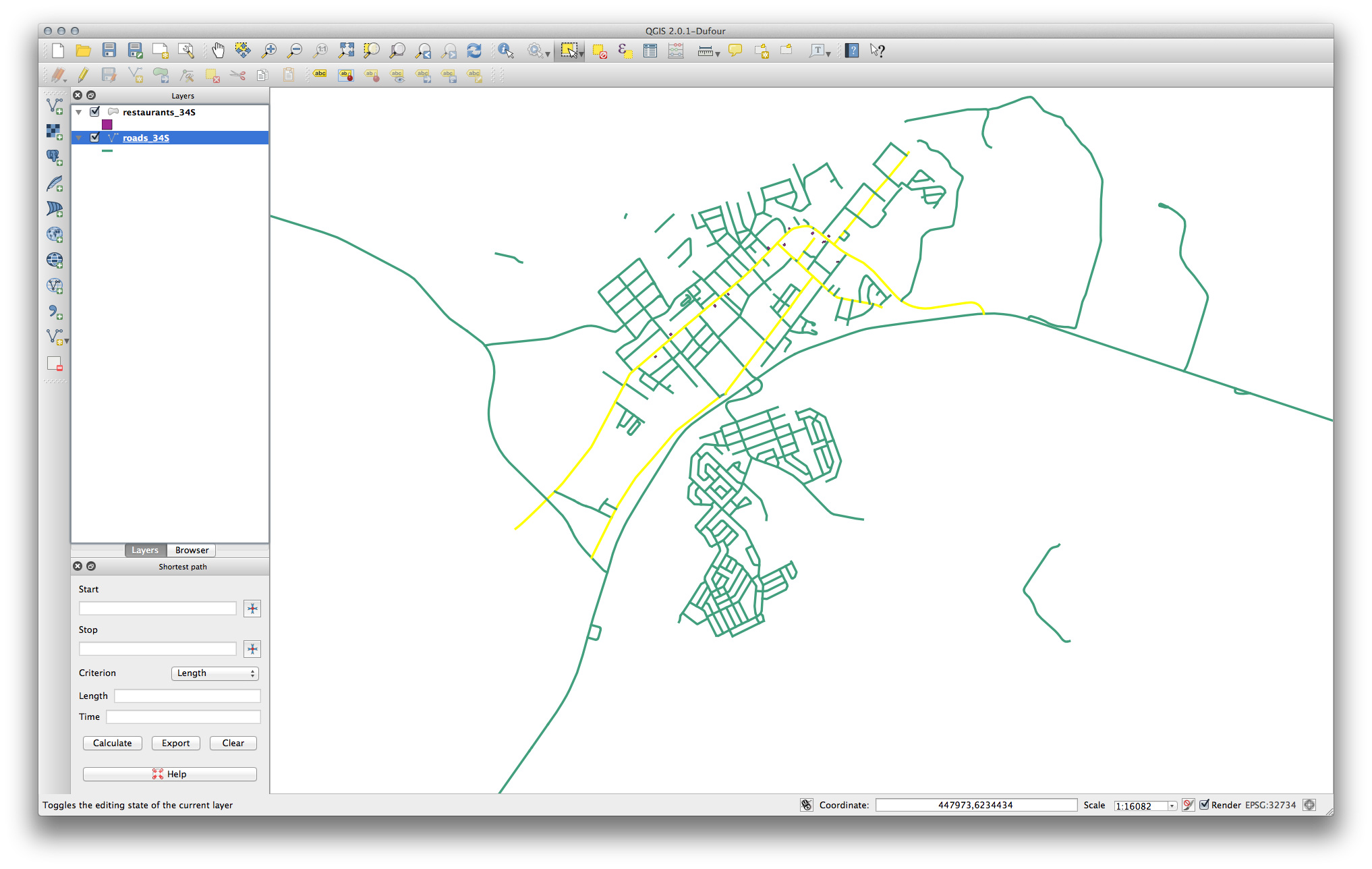
(Para seleccionar más de una calle, mantén pulsado ctrl y arrastra una caja sobre cada calle que quieras incluir en la selección.)
En la tabla de atributos, selecciona Mostrar objetos espaciales seleccionados.
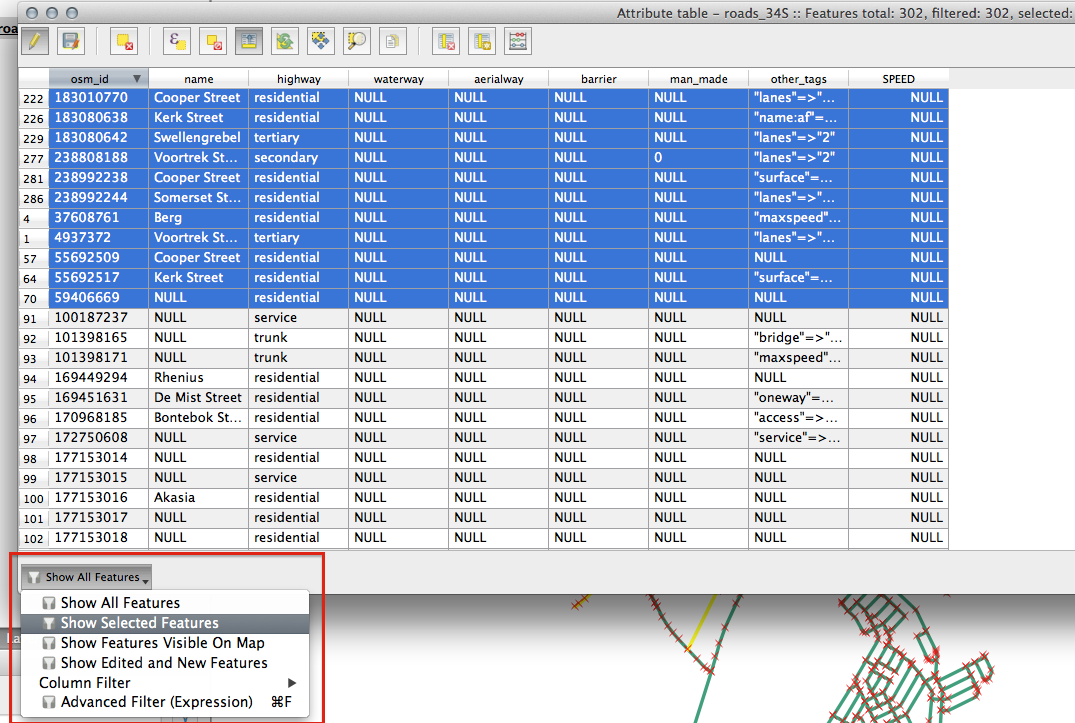
Ajusta el valor
SPEEDpara todas las calles seleccionadas a60:
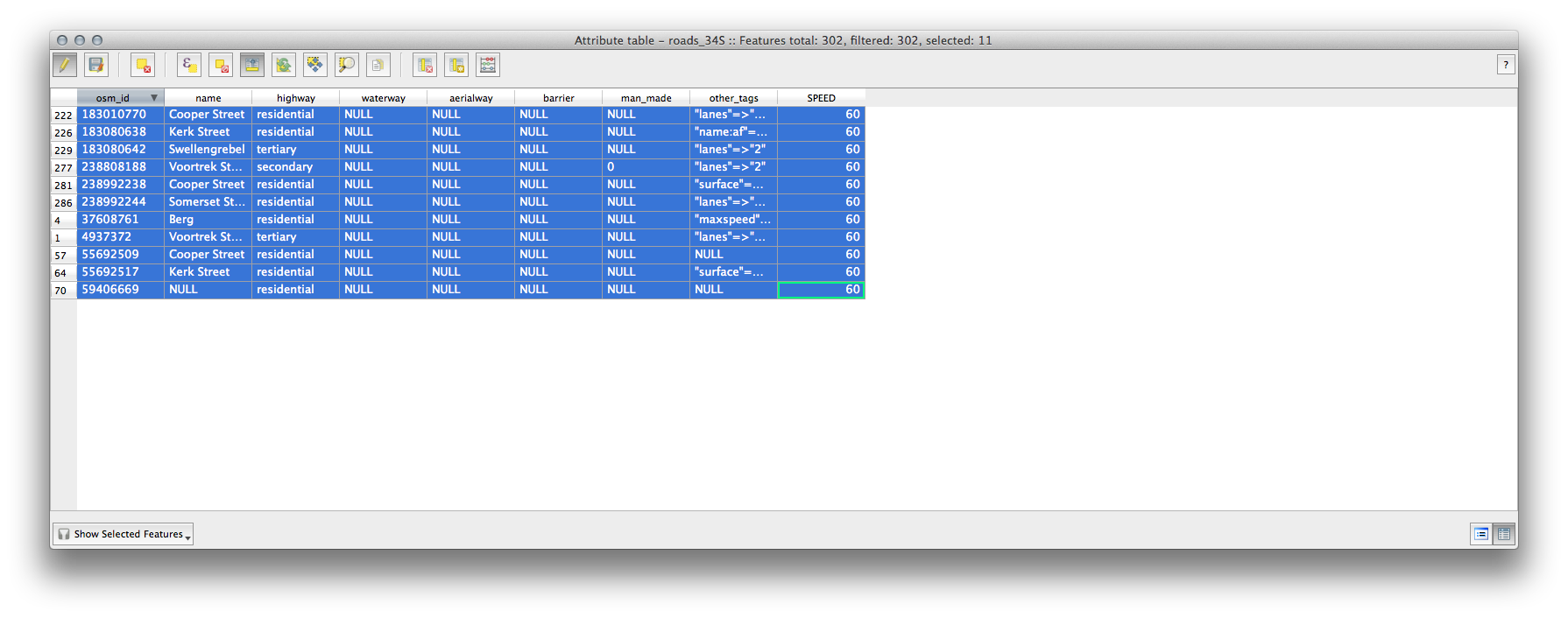
En contexto, esto significa que estás ajustando el límite de velocidad en esas calles a 60 km/h.
Selecciona las autopistas o carreteras principales fuera de las zonas urbanas:
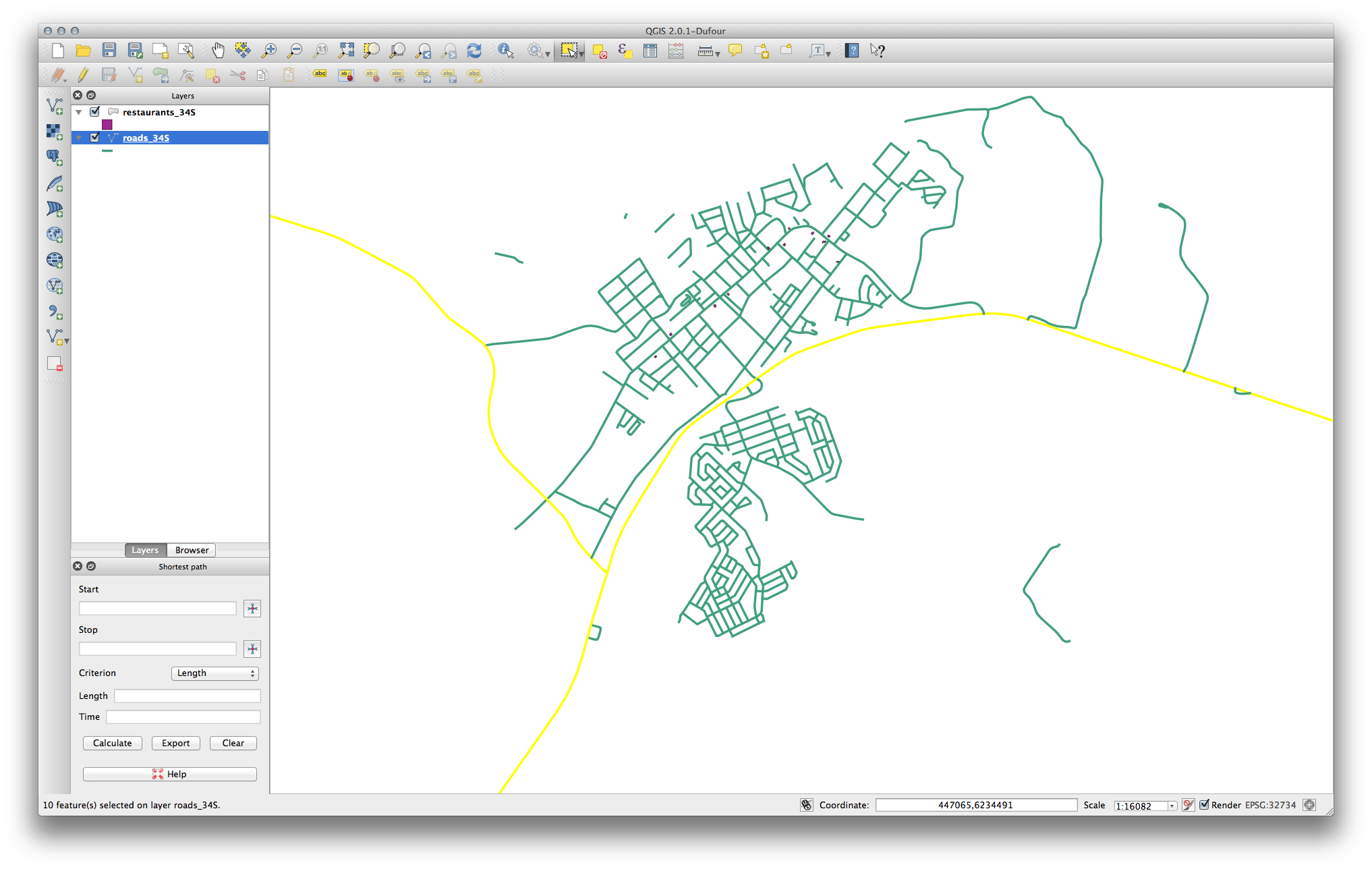
Ajusta el valor
SPEEDpara todas las calles seleccionadas a120.Cierra la tabla de atributos, guarda tu edición, y sal del modo edición.
Comprueba Vectorial ‣ Grafo de rutas ‣ Configuración para asegurarte de que está ajustado como se ha explicado anteriormente en esta lección, pero con el valor Velocidad ajustado al campo
SPEEDque has creado.En el panel Ruta más corta, haz clic en el botón Inicio.
Ajusta el punto inicial a una calle pequeña en la zona de Swellendam y el punto final a una calle mayor en el otro lado de la ciudad:
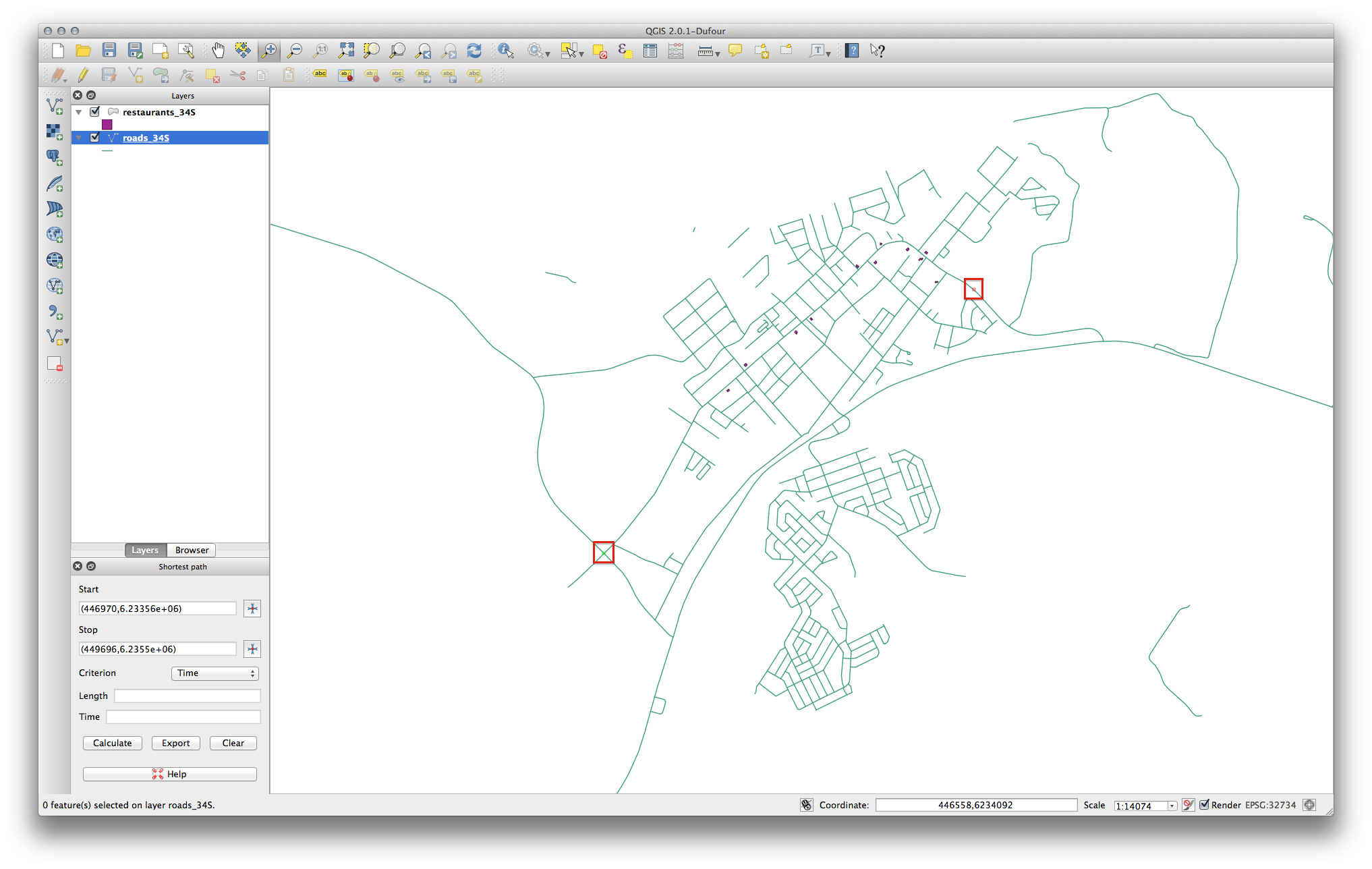
En la lista desplegable Criterio del panel Ruta más corta, selecciona Longitud.
Haz clic en Calcular. La ruta será calculada por distancia más corta:
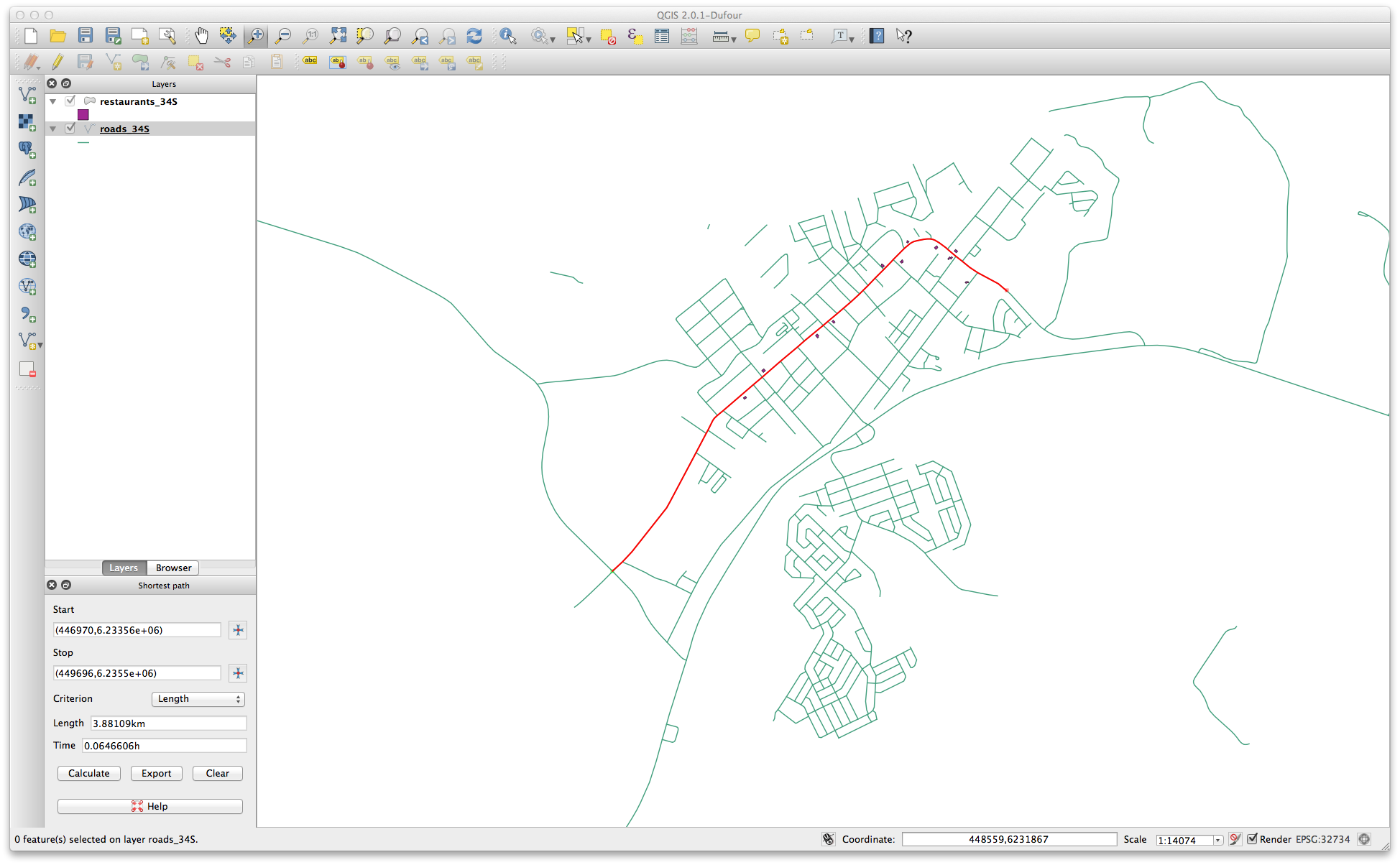
Observa los valores de Longitud and Tiempo del panel Ruta más corta.
Ajusta Criterio a Tiempo.
Haz clic de nuevo en Calcular. La ruta será calculada por duración más corta:
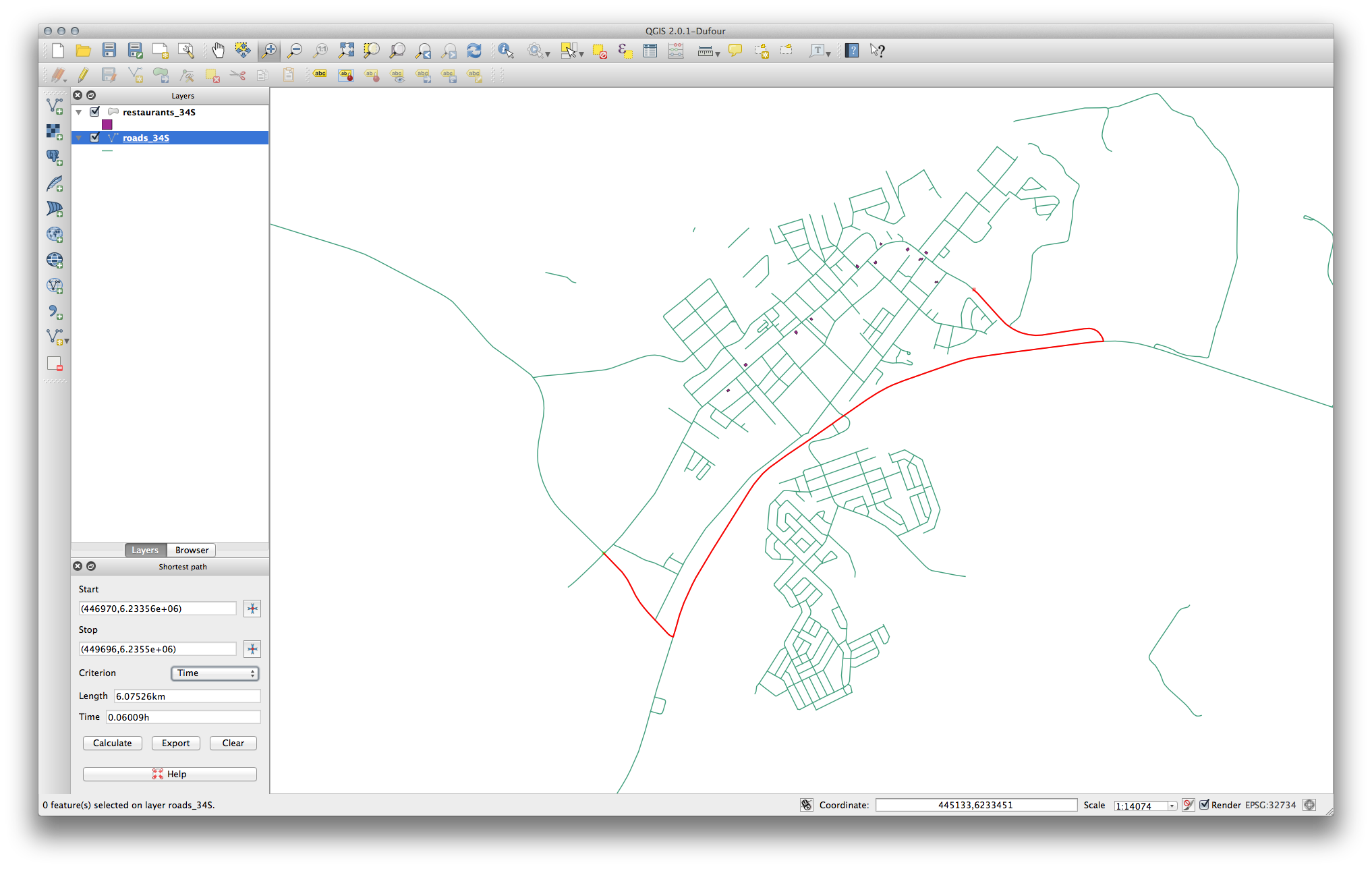
Puedes alternar entre estos criterios, volver acalcular cada vez, y observar los cambios que Longitud y Tiempo producen. Recuerda que la presunción de llegar a un tiempo dado para el viaje no tiene en cuenta la aceleración, y asume que estarás viajando a la velocidad límite todo el tiempo. En situaciones reales, puede que quieras dividir las calles en secciones más pequeñas y observar la velocidad esperada en cada sección, en lugar de la velocidad límite.
Si cuando clicas Calcular, ves un error diciendo que la ruta no puedo ser encontrada, asegúrate de que las calles que digitalizaste realmente se están conectadas. Si no se están tocándose, arréglalo modificando los elementos, o ajustando la Tolerancia de topología en los ajustes del complemento. Si las calles pasan unas sobre otras pero no hay intersección, utiliza la herramienta Dividir objetos espaciales para “dividir” calles en sus intersecciones:
¡Recuerda que la herramienta Dividir objetos espaciales solo funciona en modo edición y en elementos seleccionados!
También puede que encuentres que la ruta más corta es también la más rápida si recibes ese error.
7.3.5. In Conclusion¶
Ahora sabes como usar el complemento Grafo de rutas para solucionar los problemas con las rutas más cortas.
7.3.6. What’s Next?¶
Lo siguiente que verás será cómo ejecutar algoritmos espaciales estadísticos en conjuntos de datos vectoriales.
